카카오톡 대화내용 백업 및 복구 방법
- IT/스마트폰
- 2023. 4. 12.
평소에 카카오톡 대화내용을 백업하는 일은 거의 없지만, 필요할 때가 있습니다. 기존 휴대폰에서 다른 기종 휴대폰으로 변경하거나, 카카오톡 앱 오류 때문에, 다시 설치할 때 대화내용을 백업합니다.
백업을 하지 않고, 새로운 기기 또는 재설치해서 로그인을 하면 단톡방은 살아있지만 개인 1:1 채팅의 경우 다 사라집니다. 그렇기 때문에 꼭 백업하는 것이 좋습니다. 대화내용 백업, 복구는 크게 어렵지 않아서 설명만 보고 바로 할 수 있습니다.
카카오톡 대화내용 백업 및 복구
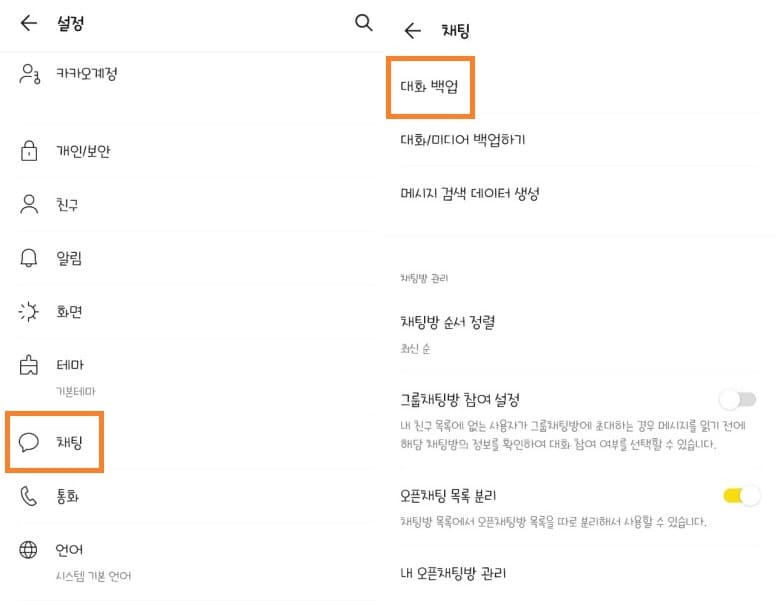
카카오톡 화면에서 더보기를 눌러 설정으로 이동합니다. 그리고 채팅 → 대화 백업을 클릭합니다.
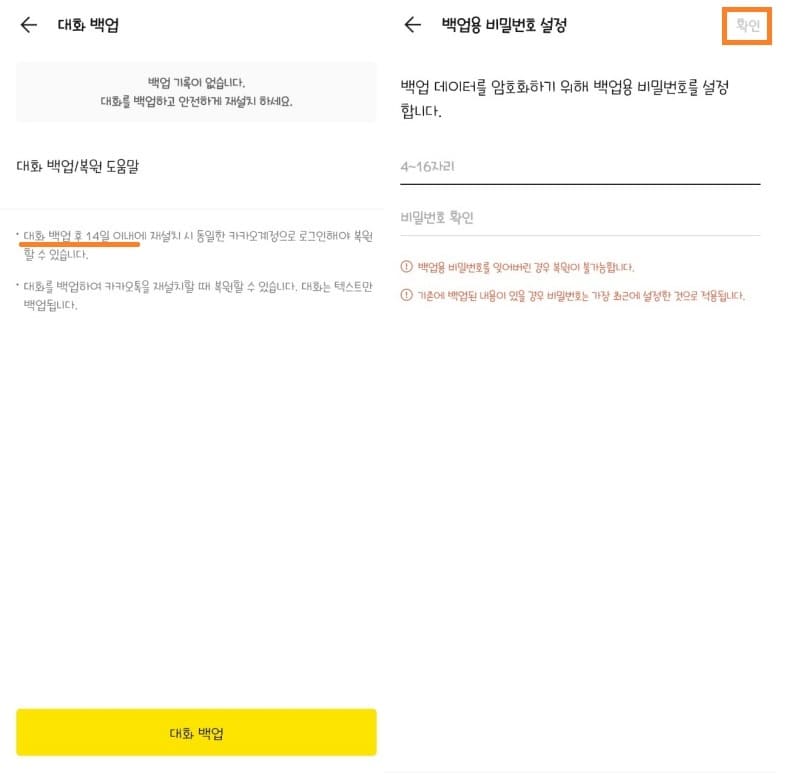
아래 대화 백업을 클릭하시고, 백업용 비밀번호를 설정하시면 됩니다.
대화내용 백업한 파일은 14일동안만 사용할 수 있기 때문에, 14일이내에 복권하셔야 합니다. 그리고 비밀번호는 4~16자리로 설정하면 되는데, 비밀번호를 잊어버리면 복구를 할 수 없기 때문에, 가장 쉬운 비밀번호나 자주 사용하는 비밀번호로 설정하는것이 좋습니다.

비밀번호 설정하면, 바로 대화내용 백업이 진행됩니다. 데이터 크기에 따라 소요 되는 시간이 다르지만, 저의 경우 채팅방 개수가 527개인데, 1분안에 작업이 완료되었습니다.
이렇게 백업을 완료하였다면, 14일이내에 같은 계정으로 카카오톡 로그인을 하면, 백업한 파일의 비밀번호를 입력하면 바로 복구됩니다. 그리고 대화내용 백업한 계정이 아닌 다른 계정으로 로그인을 하게 되면 복구가 되지 않으니, 꼭 대화내용 백업한 계정으로 로그인을 하셔야합니다.
카카오톡으로 오늘의 운세 확인 방법
오늘 하루 어떤지 궁금해서 오늘의 운세를 보시는 분들이 많습니다. 오늘의 운세 보는 방법은 여러가지가 있지만, 그 중 가장 많이 사용하는 카카오톡을 이용해서 오늘의 운세 보는 방법을 알려
kukerichoo.tistory.com
카카오톡 키워드 알림 설정 방법
카카오톡으로 채팅 메시지를 주고 같습니다. 지인과 메시지를 주고 받는 1:1 채팅방도 있으며, 단체 채팅방이나 오픈채팅방에 들어가서 메시지를 주고 받기도합니다. 단체 채팅방과 오픈채팅방
kukerichoo.tistory.com
'IT > 스마트폰' 카테고리의 다른 글
| 갤럭시 다이내믹 잠금화면 사진 홈 화면 적용 방법 (0) | 2023.04.15 |
|---|---|
| 갤럭시 스마트폰 잠금화면 여러 사진으로 적용 방법 : 2가지 (0) | 2023.04.13 |
| 갤럭시 스마트폰 앱 알림 아이콘 없애기 방법 : 잠금화면, 상단바 (0) | 2023.04.11 |
| 카카오톡 알림음 울리지 않을 때 해결 방법 (0) | 2023.04.08 |
| 갤럭시 키보드 영어 대문자 자동 변경 끄기 방법 (0) | 2023.04.07 |